Distribuire una collaborazione multi-tenant
Suggerimento
I clienti Dynamics 365 Remote Assist hanno ora accesso a Remote Assist in Microsoft Teams per dispositivi mobili. Approfitta di tutte le funzionalità offerte da Teams e collabora con altri utenti! Per la migliore esperienza di chiamata su HoloLens, usa Dynamics 365 Guides.
Con Guides, gli stessi esperti possono assisterti in remoto per risolvere un problema mentre hai davanti a te il contenuto olografico di una guida.
Nota
Azure Active Directory è ora Microsoft Entra ID. Altre informazioni.
Obiettivo
Apprendere come distribuire lo scenario di distribuzione comune 2.
Tipi di account
In questo articolo si fa riferimento ad alcuni tipi di account:
- Account interno: account Microsoft Entra creato nel tenant per utenti interni.
-
Account Guest: account Microsoft Entra che viene creato nel tenant quando assegni un accesso guest a un utente esterno al tenant in uno o più team o canali di Teams. Puoi assegnare tale accesso guest a un utente esterno al tenant utilizzando il suo indirizzo e-mail.
- Se l'indirizzo e-mail dell'utente è già associato a un account Microsoft Entra in un altro tenant, quell'utente farà parte di due tenant: sarà membro del tenant nativo e guest nel tuo tenant.
- Se l'indirizzo e-mail dell'utente non è già associato a un account Microsoft Entra in un altro tenant, quell'utente farà parte di un solo tenant: sarà un utente guest nel tuo tenant.
Panoramica dello scenario
In questo scenario, come mostrato nella Figura 1.1, una società usa più tenant attraverso diverse organizzazioni e Business Unit, tutte all'interno della stessa società. Gli utenti Teams nel tenant ABC desiderano collaborare con gli utenti Dynamics 365 Remote Assist nei tenant Contoso1 e Contoso2.
Dettagli aggiuntivi:
- Ogni tecnico nel tenant Contoso1 e nel tenant Contoso2 dispone già di una licenza Dynamics 365 Remote Assist e di una licenza Teams.
- Ogni esperto nel tenant ABC dispone già di una licenza Teams. Gli esperti che utilizzano Teams non necessitano di una licenza Dynamics 365 Remote Assist.
- Gli utenti Teams nel tenant ABC desiderano cercare e collaborare con gli utenti Dynamics 365 Remote Assist nel tenant Contoso1 e viceversa.
- Gli utenti Teams nel tenant ABC desiderano cercare e collaborare con gli utenti Dynamics 365 Remote Assist nel tenant Contoso2 e viceversa.
- Gli utenti Remote Assist nel tenant Contoso1 non desiderano cercare né collaborare con gli utenti Dynamics 365 Remote Assist nel tenant Contoso2 e viceversa.
Figura 1.1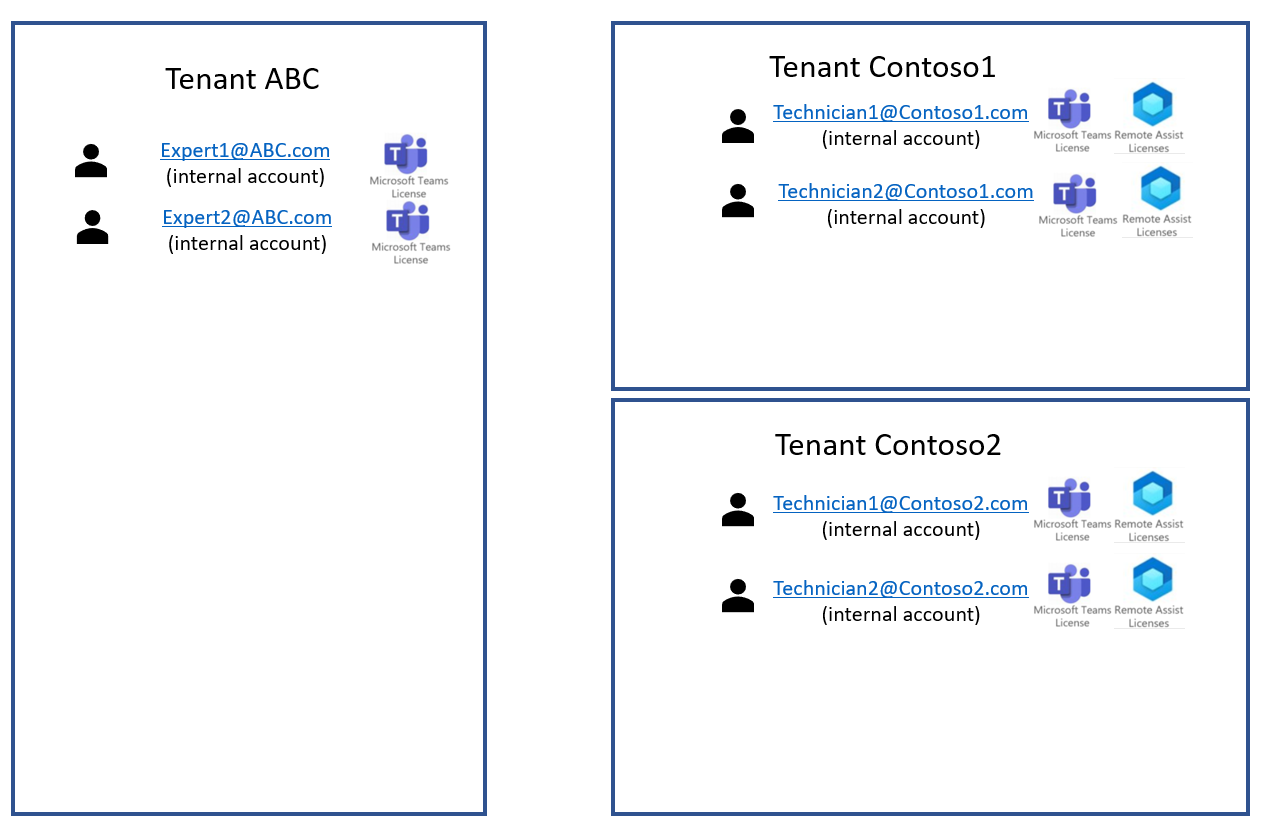
A questo punto, configura l'accesso esterno o l'accesso guest per consentire agli utenti nei diversi tenant di collaborare tra loro.
Soluzione 1: accesso esterno (federazione)
Nota
Al momento, l'accesso esterno non è supportato per le chiamate con utenti Dynamics 365 Remote Assist per dispositivi mobili.
Accesso esterno è una funzione di Teams che consente agli utenti Teams di un intero tenant esterno di utilizzare Teams per trovare, chiamare, chattare e organizzare riunioni con gli utenti del tuo tenant. Qui sono disponibili esempi di casi in cui è possibile voler usare l'accesso esterno.
Esistono tre opzioni di accesso esterno:
- Federazione aperta (impostazione predefinita in Teams)
- "Consenti specifici" domini
- "Blocca specifici" domini
Nella Figura 1.2, il tenant ABC e il tenant Contoso1 hanno abilitato l'accesso esterno reciproco e il tenant ABC e il tenant Contoso2 hanno fatto lo stesso. Il tenant Contoso1 e il tenant Contoso2 non hanno abilitato l'accesso esterno reciproco. Ora:
- Gli utenti Teams nel tenant ABC possono cercare e collaborare con gli utenti Dynamics 365 Remote Assist nel tenant Contoso1 e viceversa.
- Gli utenti Teams nel tenant ABC possono cercare e collaborare con gli utenti Dynamics 365 Remote Assist nel tenant Contoso2 e viceversa. -_Gli utenti Dynamics 365 Remote Assist nel tenant Contoso1 non possono cercare né collaborare con gli utenti Dynamics 365 Remote Assist nel tenant Contoso2 e viceversa.
Figura 1.2
Pro e contro dell'accesso esterno
| Pro | Contro |
|---|---|
| La federazione aperta è in genere attivata per impostazione predefinita. | La gestione dei tenant potrebbe essere più impegnativa se non si utilizza la federazione aperta. |
| Se la federazione aperta non è abilitata per impostazione predefinita, è facile da configurare per il tuo tenant. | La federazione aperta richiede la configurazione sul lato dei tenant aggiuntivi. |
| L'accesso esterno dispone di meno funzioni di controllo rispetto all'accesso guest. Quando fornisci a un utente l'accesso guest in uno specifico team o canale di Teams, quell'utente può solo cercare e collaborare con le persone del team o del canale specifico assegnato. Quando un tenant abilita l'accesso esterno per un altro tenant, ogni utente in ciascun tenant può cercare e collaborare con ogni utente nell'altro tenant. | |
| L'accesso esterno consente meno funzioni di controllo rispetto all'accesso guest. Ad esempio, quando si usa l'accesso esterno, gli utenti Dynamics 365 Remote Assist e Teams in tenant diversi non possono partecipare alle chiamate di gruppo tra loro e non possono condividere file tra loro. Leggi questo articolo per un confronto dettagliato tra le funzionalità dell'accesso esterno e dell'accesso guest. |
Nota
I tenant non devono necessariamente avere la stessa configurazione di accesso esterno. Il tenant ABC può avere una federazione aperta mentre il tenant Contoso1 e il tenant Contoso2 hanno le impostazioni per bloccare o consentire.
Nota
Se un utente desidera avviare una chiamata Dynamics 365 Remote Assist con un collaboratore esterno al proprio tenant, dovrà digitare l'indirizzo e-mail completo del collaboratore esterno al tenant.
Implementazione dell'accesso esterno (federazione)
Se stai seguendo i passaggi descritti nell'articolo Distribuire HoloLens in un ambiente commerciale, torna a quel documento prima di implementare questa soluzione.
Scopri come implementare i tre tipi di accesso esterno e testare la tua configurazione qui.
Soluzione 2: accesso guest
L'accesso guest consente agli amministratori o ai membri di Teams di aggiungere singoli utenti esterni al loro tenant in specifici team e canali di Teams.
La Figura 1.3 mostra l'architettura dei tenant quando viene configurato l'accesso guest. Ogni tenant che ha utenti Dynamics 365 Remote Assist che desiderano collaborare con Expert1@ABC.com ed Expert2@ABC.com ha assegnato l'accesso guest a ogni esperto in uno specifico team o canale di Teams. Ora:
- Quando Expert1@ABC.com utilizza Teams nel tenant ABC, Expert1@ABC.com può solo cercare e collaborare con utenti interni e altri guest nel tenant ABC. Lo stesso accade per Expert2@ABC.com.
- Quando Expert1@ABC.com utilizza Teams nel tenant Contoso1, Expert1@ABC.com può solo cercare e collaborare con utenti interni e altri guest nel tenant Contoso1. Lo stesso accade per Expert2@ABC.com.
- Quando Expert1@ABC.com utilizza Teams nel tenant Contoso2, Expert1@ABC.com può solo cercare e collaborare con utenti interni e altri guest nel tenant Contoso2. Lo stesso accade per Expert2@ABC.com.
Nota
A differenza degli utenti Teams, gli utenti Dynamics 365 Remote Assist possono utilizzare Dynamics 365 Remote Assist in un solo tenant. Pertanto, non è consigliabile che gli utenti Teams assegnino l'accesso guest agli utenti Dynamics 365 Remote Assist nel tenant degli utenti Teams.
Figura 1.3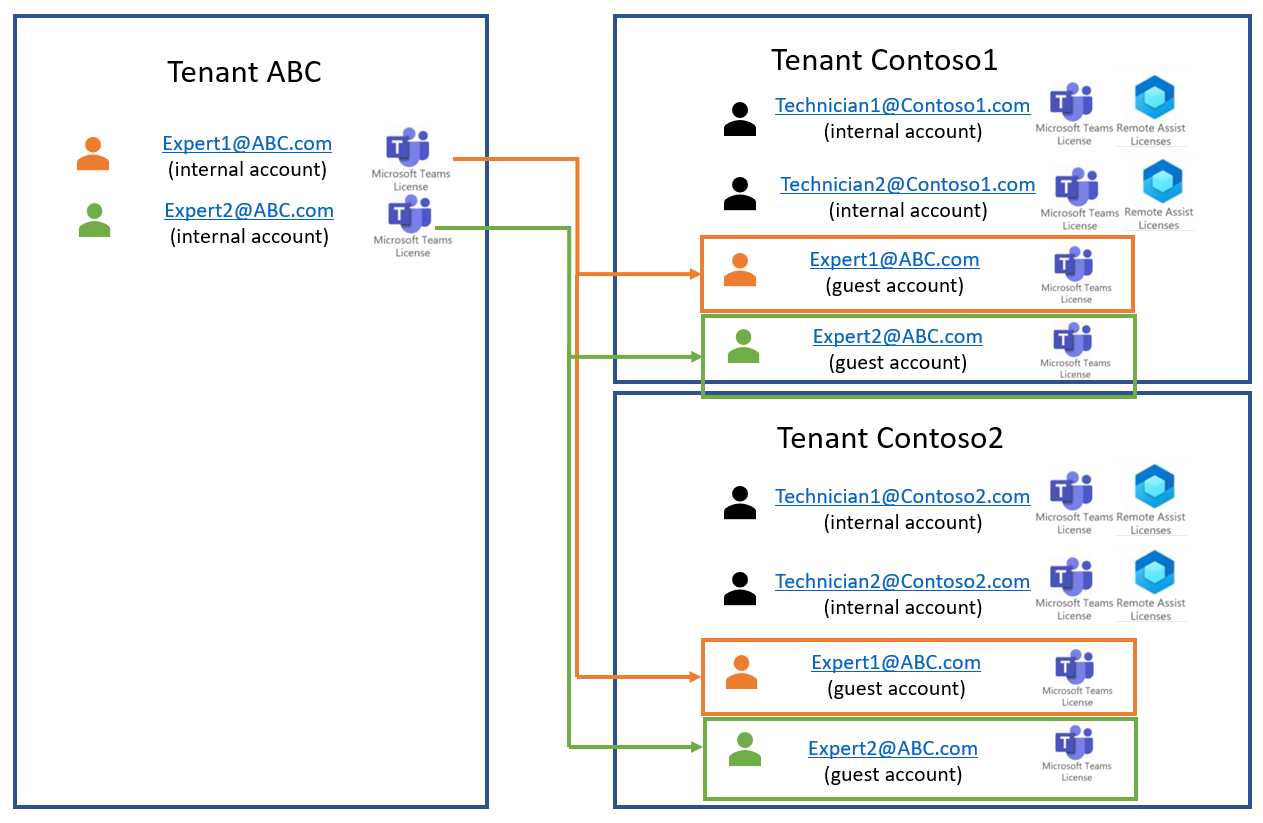
| Pro | Contro |
|---|---|
| Il tenant Contoso1 e il tenant Contoso2 possono fornire l'accesso guest a specifici utenti Teams anziché consentire la collaborazione con chiunque nel tenant ABC. | Rispetto all'accesso esterno, l'accesso guest può richiedere una maggiore attività di gestione degli utenti. |
| L'accesso guest offre più funzioni di controllo. Ad esempio, un utente di un tenant esterno con accesso guest in uno specifico team o canale di Teams che può solo cercare e collaborare con altri che si trovano nello stesso team o canale di Teams. Leggi questo articolo per un confronto dettagliato tra le funzionalità dell'accesso guest ed esterno. | Un utente Teams può utilizzare Teams in un solo tenant alla volta, il che significa che l'esperto può comunicare con i tecnici in un determinato tenant solo se l'esperto sta attualmente utilizzando Teams nel tenant dei tecnici. Nel nostro esempio, Expert1@ABC.com è membro del tenant nativo (tenant ABC), utente guest nel tenant Contoso1 e utente guest nel tenant Contoso2. Pertanto, Expert1@ABC.com può collaborare con i tecnici nel tenant Contoso1 solo se Expert1@ABC.com utilizza Teams nel tenant Contoso1. Per cambiare tenant quando usi l'applicazione Teams per desktop, spostati nell'angolo in alto a destra di Teams, seleziona il nome del tenant in cui ti trovi attualmente (mostrato a sinistra della tua immagine del profilo), quindi seleziona il tenant a cui vuoi passare. Per cambiare inquilino quando usi l'applicazione Teams per dispositivi mobili, spostati nell'angolo in alto a sinistra di Teams, seleziona il menu, quindi seleziona il tenant a cui vuoi passare. |
Per ulteriori informazioni, leggi questo articolo di Microsoft Teams su come funziona l'accesso guest.
Implementazione dell'accesso guest
Vedi questo elenco di controllo per l'accesso guest di Microsoft Teams per le istruzioni di implementazione complete.